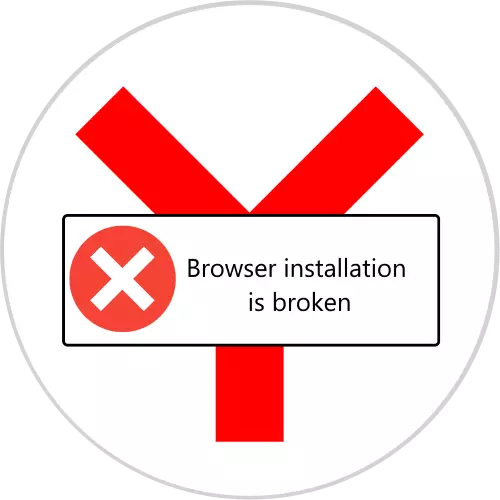
A WEB Viewer felhasználók a Yandex cégnél problémát tapasztalhat - amikor elindul, a program jelzi a figyelmeztetést, hogy fájlok sérültek. Ezután bemutatjuk Önnek a probléma megoldásának módszereit.
Valójában csak egy módja annak, hogy megszüntesse a vizsgált kudarcot az alkalmazás újratelepítése. A művelet helyes változata több lépésből áll: a felhasználói adatok biztonsági másolatának, a teljes törlésnek és az aktuális verzió későbbi telepítésének létrehozása. Tehát, hogyan kell újra telepíteni a Yandex.Browser-et, ha a fájlokat elrontják:
- A könyvjelzők mentéséhez a böngésző előzményeit és a cookie-kat másolni kell. Nyissa meg a "Explorer" -t, és győződjön meg róla, hogy a rejtett elemek megjelenítéséhez aktív.
Bővebben: Hogyan lehet rejtett fájlok megjelenítése a Windows 7 és a Windows 10 rendszerben
- Kattintson a címsorra, és helyezze be a következő szöveget:
% Localappdata% \ yandex \ yandexbrowser \ felhasználói adatok \
Kattintson a gombra a nyíllal.
- Másolás bármely kényelmes helykímosztönyvben az alapértelmezett névvel - ez benne van, és a felhasználói adatok tárolódnak.
- Az információk mentése után menjen a böngésző teljes eltávolításához. Ez ajánlott egy eltávolító program használata, például a Revo Uninstaller, amely e feladat egyik legmegfelelőbb megoldása.
- Az alkalmazás megkezdése után keresse meg a Yandex.Browser szoftvert a szoftver listájában, válassza ki azt, majd kattintson a "Törlés" gombra.
- Megjelenik egy beépített Yandex.Bauser eltávolító varázsló, amelyet a program eltávolításához kell használni.
- A művelet befejezése után a Revo Uninstaller felajánlja, hogy megszabaduljon a maradék böngésző adataiból. Jelenlegi célunkra ajánlatos kiválasztani az "Speciális" opciót, majd kattintson a "Scan" gombra.
- Egy kis időt vesz igénybe, miután a Revo Uninstaller megjeleníti a talált egyenlegek listáját. Az első feljegyzések jelennek meg az adatbázisban, olvassa el azokat, meg a kiosztott merész, jelölje őket, és használja a „Törlés” gombra, majd kattintson a „Tovább” gombra.
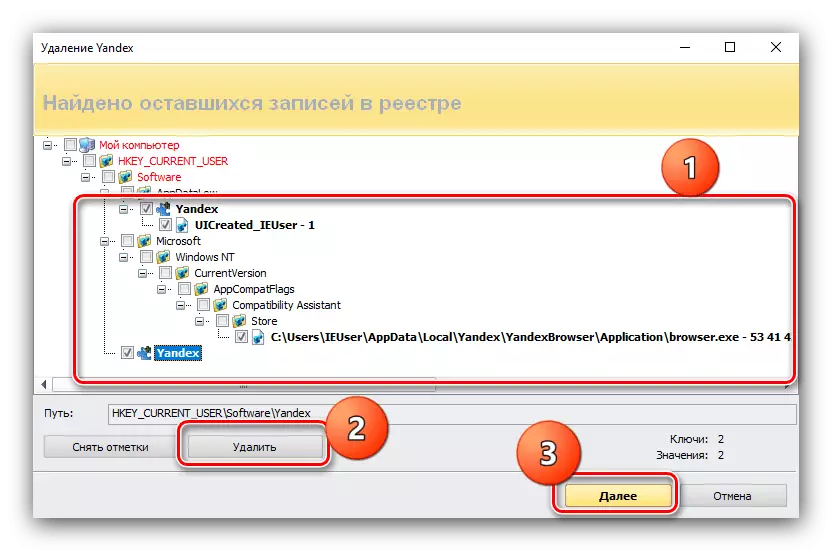
A maradék fájlok listáján kattintson az "Összes kiválasztása" - "Törlés", majd a "READY" gombra.
- Ezt követően a probléma termékét teljesen eltávolítják a számítógépről. Az eredmények biztosításához javasoljuk a PC-t is. Az újbóli telepítéshez töltse le az Internetböngésző legújabb verzióját a Yandex-től.
- Futtassa a telepítőt. A folyamat automatikus módban történik, így csak várjon a végére.
- A böngésző telepítése után nyissa meg és ellenőrizze a teljesítményt. Ha a hiba továbbra is előfordul, olvassa el az alábbi probléma megoldásrészét a cikkben. Ha az alkalmazás rendesen működik, folytassa az egyéni információk helyreállítását. Ismételje meg az első utasítás 3. lépését, de most másolja az alapértelmezett mappát a könyvtárba a szolgáltatási fájlokkal.
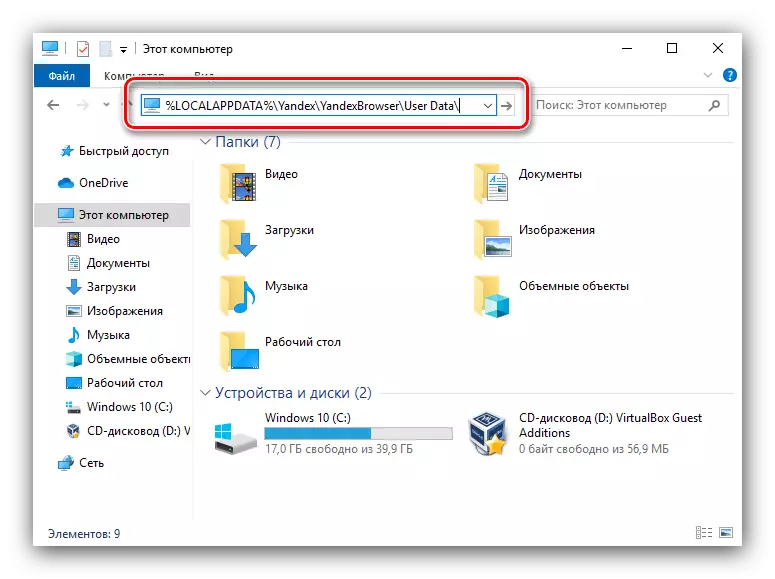
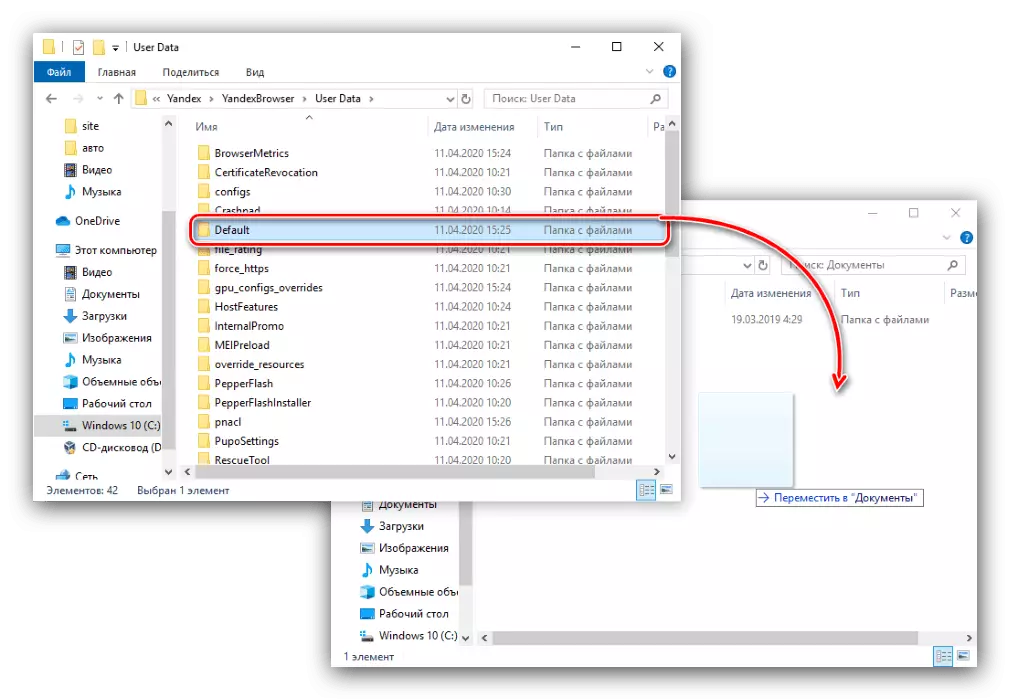
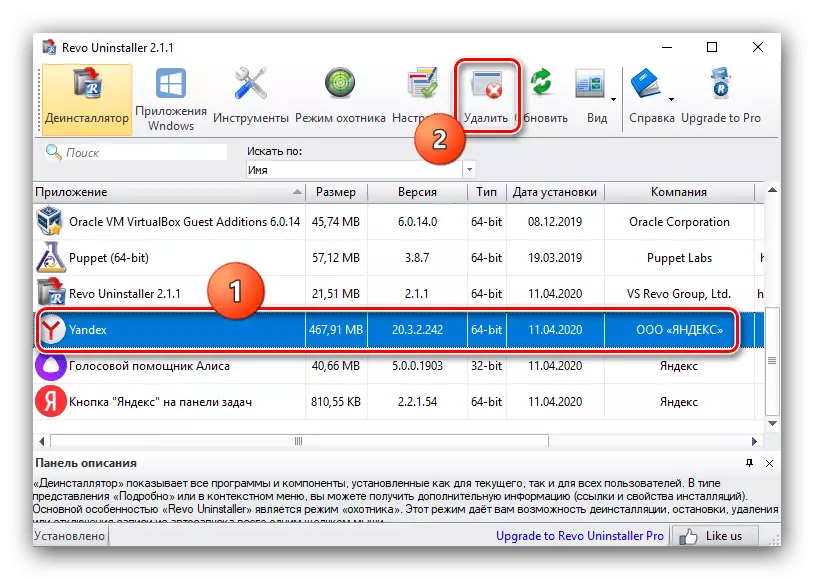
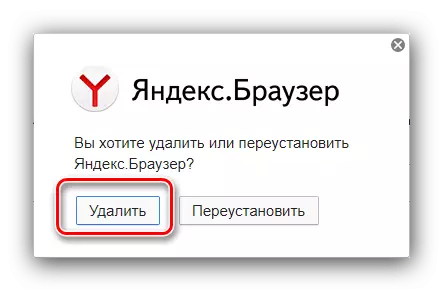
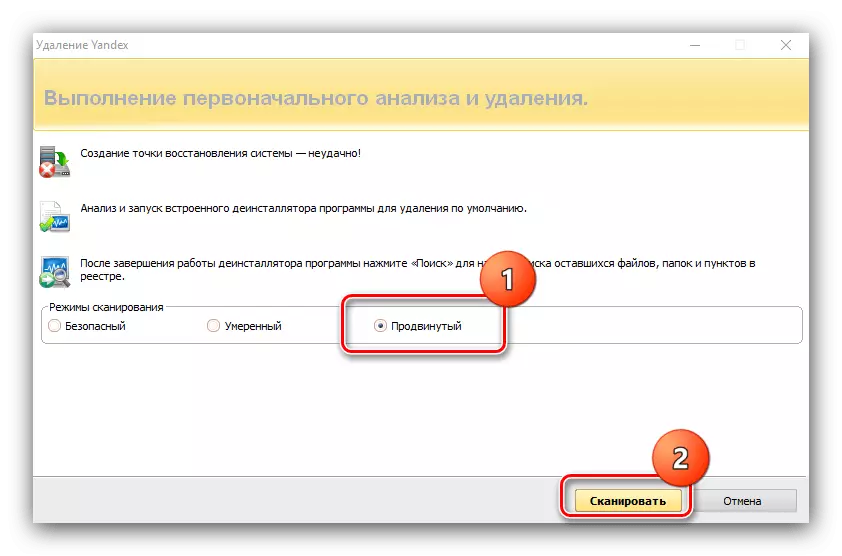
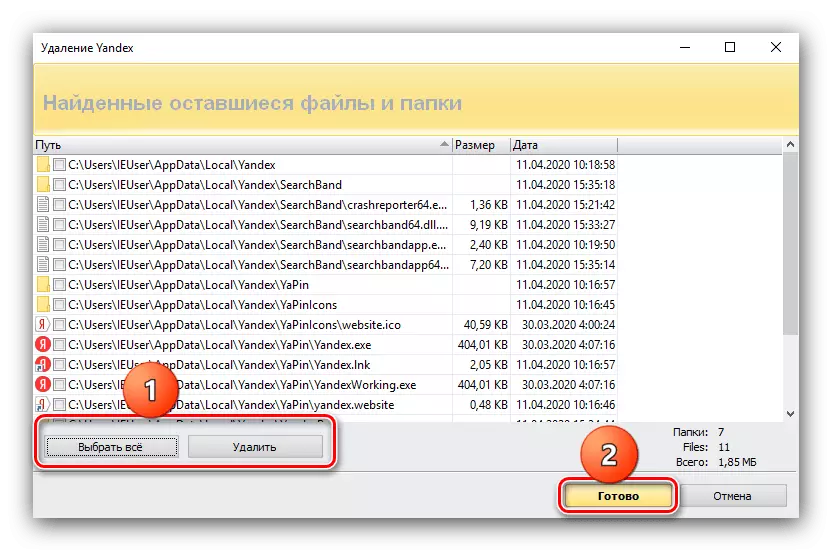
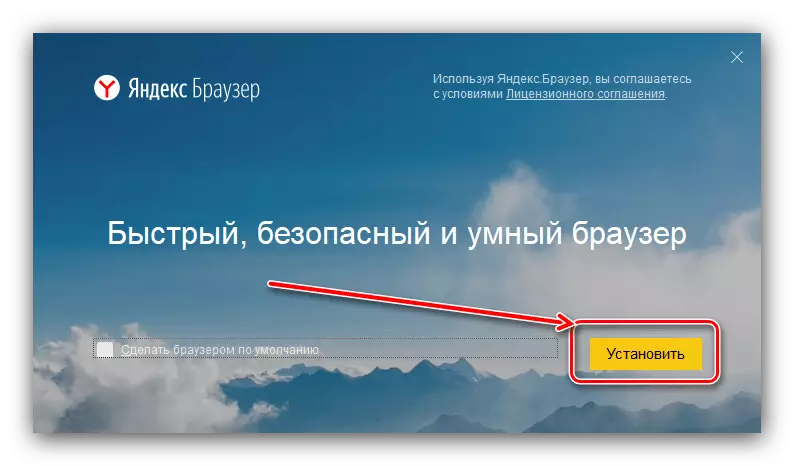
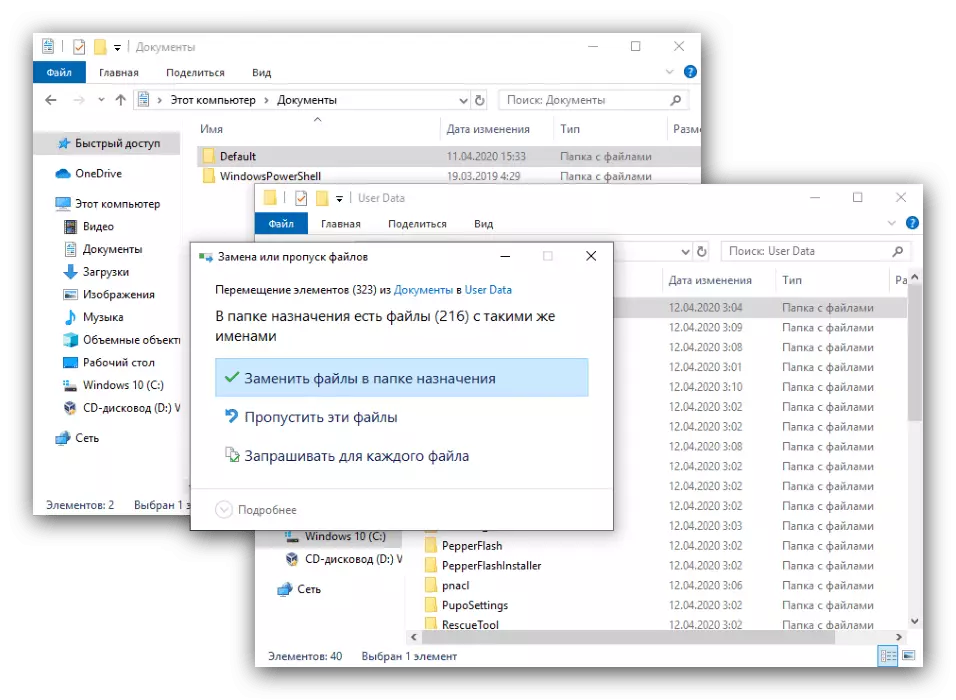
Ellenőrizze újra a programot - valószínűleg általában működnie kell. Így a probléma megszűnik.
A hiba újratelepítése után nem tűnt el
A vizsgált program eltávolítása és újbóli kinevezése hatástalan lehet, és a szóban forgó kudarcot továbbra is megfigyelni kell. Ez azt jelenti, hogy maga az alkalmazás fájlok sérültek, nevezetesen a felhasználói profil adatai. A hiba legszükségesebb változata az alapértelmezett mappa befejezéséhez. Ebben az esetben a probléma minden bizonnyal megoldható, de az összes információ ára. Az alternatív módszer a problémakomponens és annak eltávolítása egymástól függetlenül.
- Nyissa meg a Yandex.Bauser mappát az AppData részben, amelyben megtalálja a profilkönyvtárat, és megnyitja azt. Belül néhány könyvtár, a hozzávetőleges lista:
- "Könyvjelzők" - fájlfájlok;
- "Történelem" - a látogatott webhelyek folyóirata;
- "Bejelentkezési adatok" - A jelszavakról szóló információk;
- "Aktuális munkamenet" és "utolsó munkamenet" - az aktuális és az utolsó ülés adatai;
- "Utolsó lapok" - a legújabb zárt lapok;
- "Beállítások" és "biztonságos preferenciák" - profilparaméterek és biztonság;
- "Tablo" - Data Yandex.Tablo;
- "Bővítmények" - kiterjesztési fájlok.
- A probléma kiküszöböléséhez válasszuk ki az egyik mappát (például "kiterjesztések"), és mozgassa bármely más helyre.
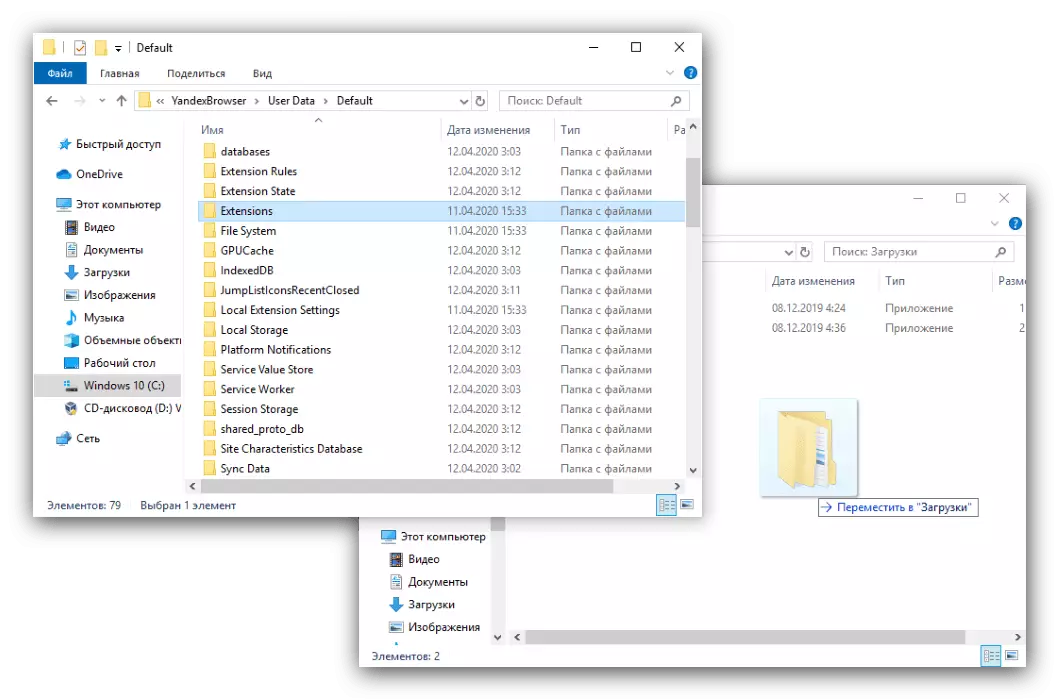
Húzza át a teszt alkalmazást. Ha a hiba megjelenik, adja meg a korábban elhagyott könyvtárat, majd ismételje meg a lépések lépéseit az összes többi számára.
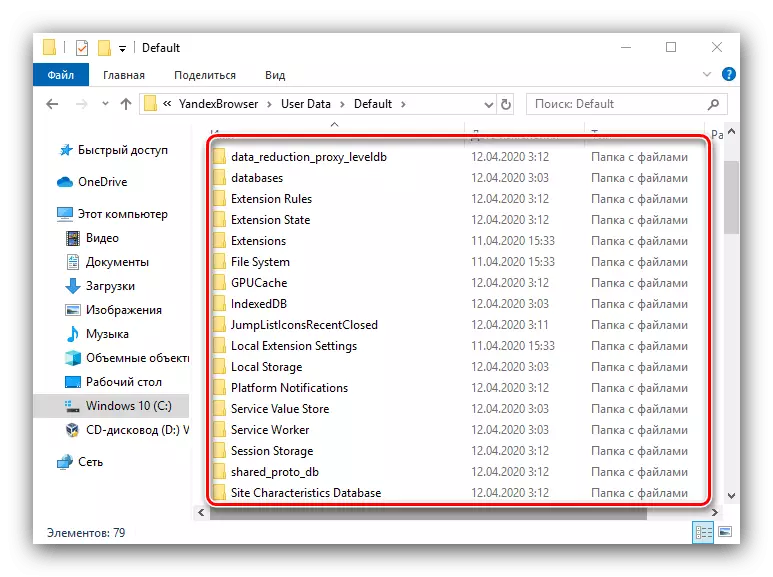
Tehát nem tudod kitalálni a sérült komponenst, amely megakadályozza a böngésző kezdetét, és megszabaduljon tőle.
Mondtuk, hogyan kell cselekedni azokban az esetekben, amikor a Yandex.Bauser fájlok sérültek. Amint láthatja, csak egy munkamódszer van a feladat megoldására.
